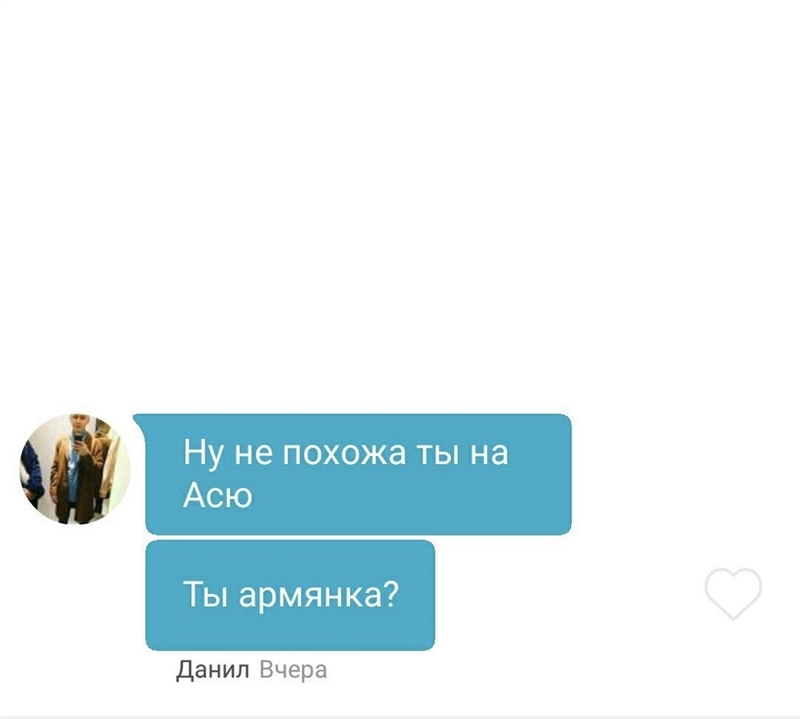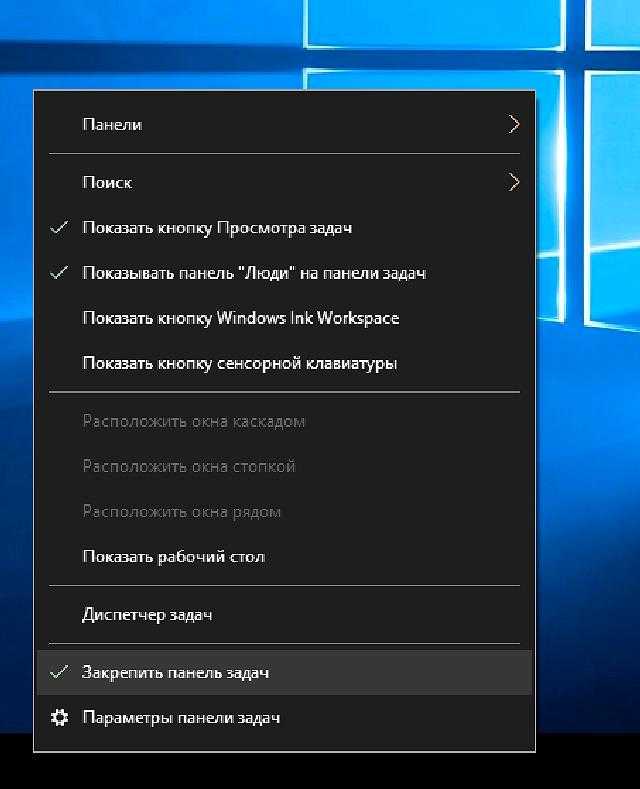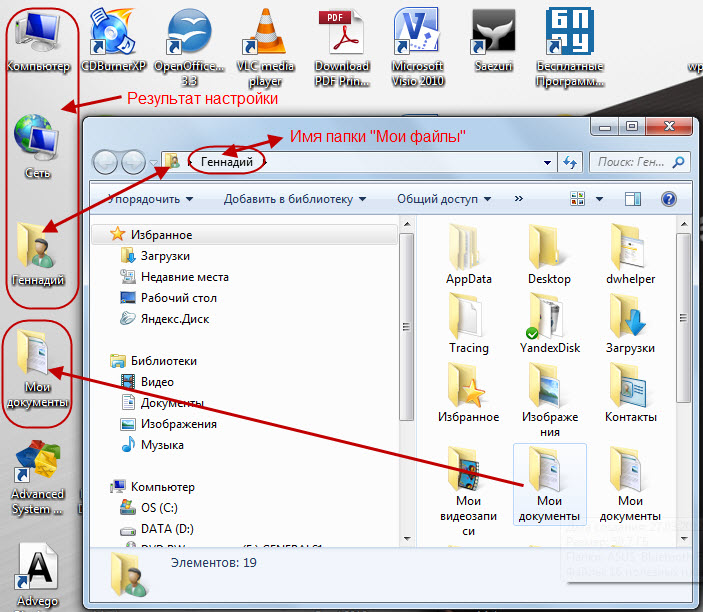Как платить картой через приложение кошелек
Как платить с помощью приложения «Кошелёк Pay»
Что такое «Кошелёк Pay»
Сервис «Кошелёк Pay» создан для быстрой и безопасной оплаты покупок. Добавив карту в приложение, пользователь сможет расплачиваться в оффлайн-магазинах и совершать покупки в приложении. Оплата в интернете пока недоступна.
Помимо банковских карт можно хранить бонусные, а также подарочные сертификаты, билеты и купоны.
Также в приложении доступен мгновенный выпуск дисконтной карты, купона или сертификата, которые можно использовать уже при первой покупке.
Как добавить карту
Скачайте бесплатное приложение «Кошелёк Pay». При первом входе нужно зарегистрироваться. Введите номер телефона. На него позвонят. Нужно будет ввести верификационный код – последние четыре цифры номера, с которого поступил звонок. Далее придумайте пароль и введите свои данные: ФИО, пол, дату рождения. Укажите адрес электронной почты, чтобы в приложение автоматически подгрузились ваши бонусные карты.
После этого можно переходить к добавлению карт. После регистрации система автоматически перенаправит на нужную страницу. Если уже зарегистрированы в приложении, сразу переходите в раздел «Добавить свою карту».
Введите реквизиты карты вручную или считайте с помощью NFC-модуля телефона. Примите условия пользовательского соглашения. Введите проверочный код из СМС-сообщения банка, чтобы активировать карту для бесконтактной оплаты телефоном.
Следующий шаг – активация карты. Перейдите в раздел «Управление картами», выберите нужную карту и нажмите синюю кнопку «Активировать».
Какие банковские карты можно добавить
Приложение поддерживает карточки Visa и Mastercard. Владельцам «Мир» сервис недоступен. Добавить можно не все карты, только те, которые выпущены одним из 47 банков, с которыми сотрудничает сервис. Среди них: Альфа-Банк, ВТБ, Восточный, Газпромбанк, МТС-Банк, Промсвязьбанк, Россельхозбанк, Тинькофф и т.д. Нет возможности использовать для бесконтактной оплаты карты таких крупных банков, как МКБ, Юникредит, Совкомбанк, Ак Барс. Отдельно отметим, что бесконтактная оплата картами Сбербанка не поддерживается, у Сбера есть своё приложение для оплаты касанием. При этом карты Сбербанка можно добавить и оплачивать ими покупки в приложении.
Отдельно отметим, что бесконтактная оплата картами Сбербанка не поддерживается, у Сбера есть своё приложение для оплаты касанием. При этом карты Сбербанка можно добавить и оплачивать ими покупки в приложении.
Список всех доступных банков доступен в приложении, а также на официальном сайте сервиса.
Как платить
Пользователи приложения оплачивают покупки в магазинах в три шага. Нужно вывести телефон из спящего режима, поднести смартфон к терминалу бесконтактной оплаты, после чего дождаться сообщения на экране смартфона и ответа терминала.
Чтобы платить даже в заблокированным экраном, установите «Кошелёк Pay» платёжным приложением по умолчанию.
Оплата с помощью «Кошелёк Pay» доступна везде, где принимаются бесконтактные платежи. Подключение к интернету при этом не нужно. Использование приложения бесплатное. Сервис не берёт комиссию за оплату покупок. При добавлении карты в приложение условия обслуживания пластика не меняются и соответствуют тарифам банка-эмитента.
Беспокоиться за безопасность данных не нужно. В приложении карты защищены, реквизиты зашифрованы и не передаются магазину. Сервис сертифицирован на соответствие международным стандартам безопасности PCI DSS и платёжных систем Mastercard и Visa.
Как выпустить банковскую карту
На главной странице выберите «Каталог».
Каталог в приложении «Кошелёк Pay»
Войдите в раздел «Банки». Выберите продукт – кредитную, дебетовую или кобрендинговую карту.
Выбор карты в приложении «Кошелёк Pay»
Нажмите на интересующее предложение, ознакомьтесь с условиями и нажмите синюю кнопку «Оформить».
Оформление карты в приложении «Кошелёк Pay»
После этого система перенаправит на сайт банка, где нужно будет заполнить анкету.
Как пользоваться бонусными картами
Все карты доступны в боковом меню, в разделе «Управление картами». Выберите нужную и покажите продавцу QR-код. На странице карты увидите ваш текущий процент скидки и статус – принимается ли карта на кассе и/или онлайн.
Дисконтная карта в приложении «Кошелёк Pay»
Чтобы выпустить новую бонусную карту, зайдите в каталог, выберите категорию и интересующий магазин. Далее нажмите «Выпустить». Потребуется принять условия программы лояльности и заполнить анкету.
Также через приложение можно восстановить бонусную карту. К примеру, если купили новый смартфон. Зайдите в меню, выберите «Управление картами». Восстановите необходимую карту, нажав рядом с ней белую кнопку «Восстановить».
Удобно ли это?
Приложение удобно владельцам Honor и Huawei, которые по объективным причинам не могут пользоваться сервисом Google Pay. Пользователям, у которых другие смартфоны, «Кошелёк Pay» пригодится разве что для дополнительного хранения бонусных карт. По функционалу он ни в чём не превосходит Google Pay. Напротив, последний даже выигрывает, поскольку даёт возможность оплачивать покупки в интернете. С «Кошельком» эта опция не работает и неясно, появится ли в ближайшее время.
Бесконтактная оплата по картам Visa стала доступна пользователям приложения Кошелёк Pay
Eng
Главная » Архив » Новости » » Бесконтактная оплата по картам Visa стала доступна пользователям приложения Кошелёк Pay
23. 11.2020, 15:48
11.2020, 15:48
176
Фото:
Сервис бесконтактной оплаты Кошелёк Pay, встроенный в приложение «Кошелёк», теперь поддерживает платежи по картам Visa. Пользователи приложения могут быстро и удобно перенести карту платежной системы в свой смартфон и использовать его для оплаты покупок и услуг по всему миру.
Банк ВТБ, Альфа-Банк, Тинькофф банк, Почта Банк, Райффайзенбанк, АО «Россельхозбанк» подключились к сервису первыми.
ЦФА. Что удалось сделать в РФ и в мире за 2022 год?
Оплачивать покупки с помощью Кошелёк Pay — удобно и безопасно. Для этого необходимо добавить карту Visa в приложение «Кошелёк» и поднести смартфон к платёжному терминалу. Сервис сертифицирован на соответствие требованиям безопасности платёжной системы Visa. Благодаря использованию технологии токенизации, данные карты находятся под надежной защитой — при оплате реквизиты карты не передаются продавцу.
«Россияне открыты к инновациям в платежах и активно используют новые платежные продукты. Согласно нашим данным, только в этом году популярность бесконтактной оплаты среди россиян выросла на 41%, а девять из десяти транзакций по картам Visa в России осуществляются бесконтактно. Мы рады, что сегодня у владельцев карт Visa появилась еще одна возможность бесконтактно совершать оплату при помощи Кошелек Pay», – отметил Юрий Топунов, руководитель департамента продуктов Visa в России.«Кошелёк избавляет покупателей от надоевшего пластика и собирает все необходимые им карты в смартфоне, в одном приложении. Теперь миллионы пользователей приложения могут перенести в смартфон платёжные карты Visa, чтобы удобно и безопасно оплачивать повседневные покупки и услуги с помощью сервиса Кошелёк Pay», — отметил Кирилл Горыня, генеральный директор Cardsmobile, разработчика приложения «Кошелёк».
В Кошелёк можно добавить не только банковские карты ведущих платёжных систем, но и дисконтные карты — и выгодно совершать покупки в любимых магазинах, используя одно приложение. Партнёры Кошелька — крупнейшие ритейлеры страны: X5 Retail Group, ВкусВилл, М.Видео, ЛЕНТА, Lamoda, United Colors of Benetton, METRO Cash & Carry и другие.
Партнёры Кошелька — крупнейшие ритейлеры страны: X5 Retail Group, ВкусВилл, М.Видео, ЛЕНТА, Lamoda, United Colors of Benetton, METRO Cash & Carry и другие.
Приложением «Кошелёк» пользуются 16 миллионов российских покупателей. Пользователи уже перенесли в приложение более 250 миллионов карт.
По материалам Visa
Рубрика:
{}
Теги:
#АЛЬФА-БАНК
#БИЗНЕС
#ЧЕРНАЯ ПЯТНИЦА
#БАНКИ
#КРЕДИТОВАНИЕ
#МТС БАНК
#РЕФИНАНСИРОВАНИЕ
#VISIONLABS
#VISA
#БЕСКОНТАКТНАЯ ОПЛАТА
#КОШЕЛЕК PAY
#ПЛАТЕЖНЫЙ БИЗНЕС
Делобанк узнал, почему не все россияне готовы платить по QR-коду через СБП
Минцифры готовит законопроект о принудительном лицензировании зарубежного ПО
Центробанк Узбекистана опубликовал статистику на 1 декабря 2022 года
Банк «Союз» сменит название на «Ингосстрах банк»
Совершайте покупки с помощью Apple Pay
Вы можете оплачивать покупки с помощью Apple Pay в магазинах, в приложениях и в Интернете и т. д.
д.
Как платить с помощью Apple Pay в магазинах и других местах
С помощью iPhone или Apple Watch вы можете использовать Apple Pay в магазинах, ресторанах, заправочных станциях, такси или где вы видите один из этих символов 1 .
Оплата с помощью iPhone
- Чтобы использовать карту по умолчанию:
- Если на вашем iPhone есть Face ID, дважды нажмите боковую кнопку. При появлении запроса выполните аутентификацию с помощью Face ID или введите пароль, чтобы открыть Apple Wallet.
- Если на вашем iPhone есть Touch ID, дважды нажмите кнопку «Домой».
- Чтобы использовать другую карту, коснитесь карты по умолчанию, чтобы просмотреть другие карты. Коснитесь новой карты и выполните аутентификацию.
- Поднесите верхнюю часть iPhone к бесконтактному считывателю, пока на дисплее не появится галочка.
Оплата с помощью Apple Watch
- Дважды нажмите боковую кнопку.

- Ваша карта по умолчанию открывается автоматически. Прокрутите вниз, чтобы выбрать другую карту.
- Поднесите дисплей Apple Watch к бесконтактному считывателю, пока не почувствуете легкое касание и не услышите звуковой сигнал.
Как платить с помощью Apple Pay в Интернете или в приложениях
Вы можете использовать Apple Pay для оплаты в Интернете в Safari 2,3 или в приложениях, если вы видите Apple Pay в качестве способа оплаты.
- Нажмите кнопку Apple Pay или выберите Apple Pay в качестве способа оплаты.
- Чтобы оплатить другой картой, нажмите кнопку "Далее" или кнопку "Развернуть меню" рядом с картой по умолчанию.
- При необходимости введите платежную информацию, информацию о доставке и контактную информацию. Apple Pay сохраняет эту информацию, поэтому вам не нужно будет вводить ее снова.
- Подтвердить платеж.
- iPhone или iPad с Face ID: дважды нажмите боковую кнопку, затем используйте Face ID или пароль.

- iPhone или iPad без Face ID: используйте Touch ID или пароль.
- Apple Watch: дважды нажмите боковую кнопку.
- Mac с Touch ID: следуйте инструкциям на панели Touch Bar и приложите палец к Touch ID. Если Touch ID отключен, коснитесь значка Apple Pay на сенсорной панели и следуйте инструкциям на экране.
- Mac без Touch ID: подтвердите платеж на iPhone или Apple Watch, подключенном по Bluetooth. Убедитесь, что вы вошли в систему с одним и тем же Apple ID на всех устройствах.
- iPhone или iPad с Face ID: дважды нажмите боковую кнопку, затем используйте Face ID или пароль.
- Когда платеж пройдет успешно, на экране появится надпись Готово и галочка.
- Помимо приема Apple Pay, продавец должен принять вашу платежную карту и платежную сеть.
- В континентальном Китае вы можете использовать Apple Pay в Интернете в Safari только на совместимых iPhone и iPad с последней версией iOS или iPadOS.
- В Италии вы можете использовать свой iPhone и Apple Watch для совершения покупок через Apple Pay в магазинах с помощью карты Maestro.
 Карты Maestro нельзя использовать в приложениях и в Интернете. В Нидерландах вы можете добавлять карты Maestro на все совместимые устройства, кроме Mac.
Карты Maestro нельзя использовать в приложениях и в Интернете. В Нидерландах вы можете добавлять карты Maestro на все совместимые устройства, кроме Mac.
Информация о продуктах, не производимых Apple, или о независимых веб-сайтах, не контролируемых и не тестируемых Apple, предоставляется без рекомендации или одобрения. Apple не несет ответственности за выбор, работу или использование сторонних веб-сайтов или продуктов. Apple не делает никаких заявлений относительно точности или надежности сторонних веб-сайтов. Свяжитесь с продавцом для получения дополнительной информации.
Дата публикации:
Apple Pay — Apple
Здесь для оплаты.
Apple Pay — единственный способ оплаты. Он заменяет ваши
физические карты
и наличные
на более простой, безопасный,
более безопасный и конфиденциальный способ оплаты — будь то
в магазине, в Интернете или при отправке наличных
друзьям или родственникам.
Это деньги, сделанные современно.
Добавьте карту
Используйте Apple Card с Apple Pay и получайте 2 % ежедневного кэшбэка за каждую покупку. Подробнее об Apple Card
Быстрее и проще
, чем
с картами
или наличными.
Конфиденциальность и безопасность
встроенный.
Принимается на миллионах
веб-сайтов и приложений.
Оформить заказ стало проще
онлайн с помощью Apple Pay.
Готово
и настроено.
Просто иди.
Установка в секундах. Apple Pay легко настроить. Просто добавьте свою кредитную или дебетовую карту в приложение «Кошелек» на iPhone, и вы готовы к работе. Вы по-прежнему получаете все вознаграждения и преимущества своей карты, поэтому вы не упустите ни одного с трудом заработанных баллов или миль.
Как добавить карту
Apple Pay уже есть на вашем устройстве. Apple Pay встроен в iPhone, Apple Watch, Mac и iPad. Нет отдельного приложения для загрузки. Никаких сложных процессов. Никаких проблем.
Никаких сложных процессов. Никаких проблем.
Используйте Apple Cash с Apple Pay. Apple Cash — это цифровая карта, которая живет в Wallet — на ней хранятся наличные, которые вы получаете или хотите отправить. 1 Вы можете отправить деньги прямо в Кошельке или Сообщениях — заплатите своей команде за бранч или скинитесь на подарок коллеге. Вы также можете тратить их в магазинах, приложениях или онлайн с помощью Apple Pay.
Легко.
Делает все.
Возьми из углового кафе
. Загрузите
в свое приложение.
Заказать новый онлайн.
Доставили.
Подписаться на .
Получите
в торговом автомате
.
И из супермаркета
.
Просто посмотрите
на
или когда
вы оформляете заказ.
В магазинах и не только. Apple Pay принимается более чем в 85 % розничных продавцов в США, поэтому вы, скорее всего, сможете использовать его где угодно и как угодно. Если вы не уверены, просто спросите. Apple Pay работает везде, где принимаются бесконтактные платежи: от торговых автоматов и продуктовых магазинов до такси и станций метро.
В приложениях и онлайн. Используйте Apple Pay для покупок в Safari на iPhone, iPad или Mac. Вы можете пропустить длинные формы оформления заказа и оплатить одним касанием или взглядом. Или используйте Apple Pay, чтобы подписаться на такие сервисы, как Apple Music, Apple News+ и Apple TV+, покупать приложения и игры в App Store и увеличивать объем хранилища iCloud.
Сейф и
звук.
И безопасно.
Персональные данные. Защищено. Когда вы совершаете покупку, Apple Pay использует номер устройства и уникальный код транзакции. Таким образом, номер вашей карты никогда не сохраняется на вашем устройстве или на серверах Apple. И когда вы платите, Apple никогда не сообщает номера вашей карты продавцам.
Ваши покупки останутся конфиденциальными. Когда вы платите дебетовой или кредитной картой, Apple Pay не сохраняет информацию о транзакции, которая может быть связана с вами. А когда вы используете Apple Cash, информация сохраняется только для устранения неполадок, предотвращения мошенничества и соблюдения нормативных требований.
А когда вы используете Apple Cash, информация сохраняется только для устранения неполадок, предотвращения мошенничества и соблюдения нормативных требований.
Нажмите еще. Меньше прикасайтесь. Apple Pay работает прямо с вашего устройства, помогая вам не прикасаться к кнопкам и терминалам, не обращаться с картами и не обменивать наличные. Таким образом, вы держите руки в чистоте и с меньшей вероятностью подхватите и распространите микробы.
Начните
с
Apple Pay.
Добавить карту
Вопросы? Ответы.
-
Вы можете использовать Apple Pay для совершения покупок в магазинах, на веб-сайтах и в приложениях. Он широко распространен, прост, безопасен, надежен и приватен.
-
Apple Pay безопаснее, чем использование физической кредитной, дебетовой или предоплаченной карты.
Идентификатор лица, Touch ID или код-пароль необходимы для покупок на iPhone, Apple Watch, Mac или iPad. Номер вашей карты и идентификационные данные не передаются продавцам, а фактические номера ваших карт не хранятся на вашем устройстве или на серверах Apple.
Когда вы расплачиваетесь в магазинах, ни Apple, ни ваше устройство не отправят продавцам фактический номер вашей карты. Когда вы платите онлайн в Safari или в приложениях, продавец будет получать только ту информацию, которую вы разрешаете выполнять для выполнения вашего заказа, например ваше имя, адрес электронной почты, а также адреса для выставления счетов и доставки.
Когда вы платите дебетовой или кредитной картой, Apple не сохраняет информацию о транзакции, которая может быть связана с вами. А когда вы используете Apple Cash, информация сохраняется только для устранения неполадок, предотвращения мошенничества и нормативных целей.
-
Это просто.
 Просто добавьте кредитную, дебетовую или предоплаченную карту в приложение Wallet на iPhone. И не забудьте добавить свои карты на любые другие устройства Apple, которые вы хотите использовать с Apple Pay. Оно работает на iPhone, Apple Watch, Mac и iPad.
Просто добавьте кредитную, дебетовую или предоплаченную карту в приложение Wallet на iPhone. И не забудьте добавить свои карты на любые другие устройства Apple, которые вы хотите использовать с Apple Pay. Оно работает на iPhone, Apple Watch, Mac и iPad. -
Apple Pay работает с основными кредитными и дебетовыми картами банков по всему миру и постоянно пополняется. Все банки, поддерживающие Apple Pay, указаны здесь. Если ваша карта еще не поддерживает Apple Pay, обратитесь в свой банк за дополнительной информацией.
-
Нет. Apple не взимает комиссию при использовании Apple Pay — в магазинах, в Интернете или в приложениях.
-
Apple Pay работает в странах и регионах, поддерживающих бесконтактные платежи.
 Подтвердите в своем банке и узнайте, какие комиссии они могут взимать за использование за границей.
Подтвердите в своем банке и узнайте, какие комиссии они могут взимать за использование за границей. -
Если ваша компания уже принимает кредитные и дебетовые карты, просто обратитесь к своему поставщику платежных услуг по номеру
, чтобы начать принимать Apple Pay. Если вы хотите принимать Apple Pay на своем веб-сайте или в приложении,
посетите страницу Apple Pay для разработчиков. -
С помощью Tap to Pay на iPhone вы можете использовать iPhone для приема бесконтактных платежей через приложение, поддерживаемое любым из участвующих поставщиков платежных услуг. Никаких дополнительных терминалов или оборудования не требуется. 2 Если у вас уже есть платежный терминал, обратитесь к поставщику платежных услуг, чтобы узнать, принимает ли он бесконтактные платежи.

-
Загрузите значок Apple Pay, чтобы использовать его в электронной почте, на экране терминала, на веб-сайте и в приложении. Вы также можете заказать наклейки Apple Pay, чтобы разместить их на витрине магазина и зарегистрироваться.
-
Apple Cash – это цифровая карта в Wallet, которая позволяет отправлять и получать деньги в Сообщениях или Wallet. Деньги, которые вы получаете, отображаются на вашей карте Apple Cash в Wallet. Вы можете тратить их по своему усмотрению в магазинах, в Интернете и в приложениях с Apple Pay.
Apple Pay позволяет совершать безопасные бесконтактные покупки с помощью Apple Cash, Apple Card и любых других кредитных и дебетовых карт, добавленных в Wallet.
Бумажник
Все ваши кредитные и дебетовые карты,
транзитные карты, посадочные талоны
и многое другое.